■市民中継メディアが加速
Ustreamやニコニコ生放送といったネットの生放送が、新しいメディアとして注目を集めている。テレビではできない濃密な議論やハウツー、製品紹介、そしてエンタテイメントなど、市民による市民のための映像メディアとして、日本で急速に立ち上がりつつある。
カメラとPC、そしてアカウントさえ作れば誰でも放送できるのが魅力だが、1台のカメラだけ使っての中継だと、ちょっと本格的な放送という感じには見えない。かといって複数台のカメラを切り替えながら中継を進行するとなると、とたんにハードルが高くなる。それなりにハードウェアの投資も必要だし、そもそも方法論としてどうやればいいのか、ということも、一般の方にはわからないだろう。
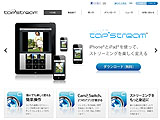 |
| TapStreamの公式サイト |
以前から公式サイトは立ち上がっていたのだが、7月20日から正式にAppがダウンロード可能になり、本格的に展開が始まった。しかも無料で利用できるとなったら、これは使ってみるしかない。
誰でも簡単にカメラマンになれる時代、さらに誰でも簡単に放送できる時代に、また一つ新しいソリューションが加わったことになる。さっそくテストしてみよう。
■ほとんど設定なし
まず用意するものだが、カメラとしてiPhoneもしくはカメラ付き第4世代iPod touch数台。最大9台まで接続できる。もう一つはスイッチャーとして機能するiPad。これはiPhoneでもいいが、その場合はカメラの接続が4台までとなる。
そして配信用のMac。これに疑似ドライバを入れて、配信ソフトウェアにはいかにもUSBカメラの一種が繋がっているように見せる。なおこの仮想ドライバはWindows版も鋭意開発中であるという。
そしてそれらをWi-Fiで接続するための無線LANルータも必要。これはモバイルルータでもいいし、据え置きの無線LANルータでもいい。
各機器の接続設定は、ほとんど何も行なう必要が無い。同じルータに接続されていれば、Apple製品にインストールされているBonjourにより、勝手に認識するからである。ということは、同じアクセスポイントに繋いで貰えさえすれば、他人のiPhoneでも参加できるということである。もちろん専用Appをインストールして貰わなければならないわけだが。
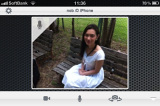 |
| TapStream Camの画面 |
さてそのカメラ用Appが「TapStream Cam」である。起動すると自動的にカメラが動画モードで立ち上がる。設定はほとんどなく、自分のカメラ名を設定する程度。あとは映像、音声のミュート、インカメラへの切り替えといった操作のみで、撮影に専念できる。
なおTapStream Camの起動中は、「自動ロック」を設定していても無効となる。このあたりは、カメラ起動時と同じ挙動だ。
スイッチャー側となるのが「TapStream Switch」というAppだ。「設定」でその場に立ち上がっているカメラを割り付けすれば、あとはサムネイルをタップするだけでスイッチングできる。
カメラの割り付けは、自動だと上から順にアサインされる。自分でアサインを変えたい時は、見つかったカメラの名前を長押ししておいて、数字パネルの上にドラッグ&ドロップすると、任意のところにカメラを割り付けることができる。
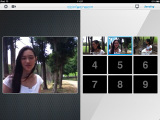 | 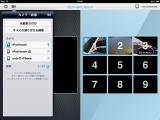 |
| TapStream Switchの画面 | 見つかったカメラを数字パネルへ割り付け |
面白いのは、現在選択されているカメラに対して、撮影者側のiPhoneに“タリー”が付くことである。タリーとは、カメラマンに「今本番でキミの映像が使われているよ」ということを知らせる機能だ。これが点いているときはがんばって撮影し、点いていないときにアングルを変えたり移動したりする。そうすると、ブレブレの映像ごと本番で使うこともなくなるわけで、全体的にスマートな見やすい番組が作れるわけである。
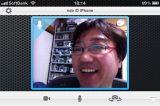 |  |
| 選ばれているカメラには青いタリーの枠が点く | 選ばれていないときは白い枠 |
 |
| 数字パネルの長押しで音声を固定できる |
映像を切り替えると、通常は映像と音声ごと切り替わるわけだが、1人を囲んでマルチカメラで撮影するような場合は、一番近いカメラの音声を固定マイクとして使用した方がいい。
この場合は、TapStream Switchでカメラのサムネイルを長押しすると、「音声を固定」という吹き出しが出る。これをタップすると、そのカメラの音声のみが使われ、以降の切り替えは映像のみのスイッチングとなる。
■配信手順も従来どおり
さて次は配信側の準備である。Macに公式サイトで配布されている「TapStream Driver」をインストールする。
続いて配信用のソフトウェアを起動する。Ustream Producerの例では、Live Inputの設定を見ると、映像と音声両方にTapStreamの仮想ドライバが現われる。これを選択しておく。
この状況でiPad側のTapStream Switch右上のアイコンをクリックすると、使用可能な送信先が現われる。仮想ドライバが放送用アプリに割り付けられた時に、はじめて送信先が現われるので、注意して欲しい。
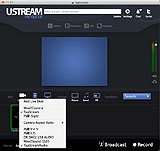 | 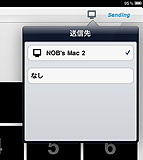 |
| ライブショットでTapStreamの仮想ドライバを選択 | 仮想ドライバが選択されると、TapStream Switch側で送信先が選択できる |
ニコニコ生放送の場合も同じで、放送用ツールで映像にTapStreamQT、音声にTapStreamAudioをアサインする。あとは普通通り、USBカメラが繋がっているつもりで放送するだけである。
放送せずに録画だけ行ないたいという場合もあるだろう。QuickTime PlayerはiSightからの映像を録画できるので、これでローカル録画もできるかと思ったが、音声にはTapStreamAudioが選択できるものの、映像のほうにTapStreamが現われなかった。iMovieも構造が同じなのか、同様だ。
何か録画できるツールがないかいろいろ探してみたところ、ネット放送の時によく使われるAdobe Flash Media Live Encoderで録画できるようだ。Tapstreamの映像出力は192×144ドットなので、エンコーダの設定もそれに合わせることでアスペクト比が合致する。フレームレートは15fpsだ。
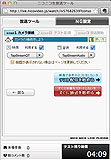 | 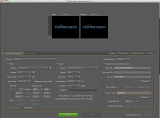 |
| ニコ生での設定例 | Adobe Flash Media Live Encoderで録画だけ行なうことも可能 |
今回はモデルさんを使っていつもの公園でUstreamへの放送を行なってみたが、モバイルルータのアップロードの速度が低すぎて、上手く放送できなかった。実写サンプルは、月曜日にUstreamで放送されたプロフェッショナル向け機材レポート番組「HD Users」にご協力いただき、収録したものである。むさいおっさんのサンプルで申し訳ない。
 | |
| 公園で配信を試みたが、失敗 | Adobe Flash Media Live Encoderで録画したサンプル |
元の解像度が小さく、普通に配信しても画像を拡大することになるので、配信のビットレートを上げても画質はそれほど上がらない。しかしこれだけで放送というのも、現場からのナマ感が出てアリなんじゃないかと思う。さらに普通のカメラを使った放送のワンコーナーを、これでまかなうといった使い方もいいだろう。
カメラの台数が増えても、画質的にはあまり変わらないというのはメリットだ。というのも、オンエアに出るのは常に1系統だけなので、そこの帯域は変わらないわけである。一方オンエアに出ていないサムネイル部分は、接続されている台数と残りの帯域に応じて、画質を下げたりフレームレートを下げたりして、調整されるそうである。
実際のスイッチングだが、サムネイルの画像を見ながらタップでスイッチングできるところは、NHKのニュースセンターにあるニュース送出卓を彷彿とさせるものがある。タイムラグはほとんどなく、ここぞと思ったところを逃さない。カメラだけでなく静止画もアサインすることができるので、「しばらくお待ちください」的なものや、放送開始、終了時のタイトルなども仕込んでおくことができる。
なお放送を行なう際は、各iOS機器のBluetoothはOFFにしておかないと、映像がカクカクするそうだ。
■総論
TapStreamは、映像の解像度はそれほど高くはないものの、簡単にマルチカメラ配信ができる手段として、間違いなくブレイクするだろう。パーティやセミナーなどで、iPhoneが複数台集まることもよくあるが、そのときに多くのカメラを一つに束ねて放送できるというのは、大きな魅力である。
加えて、iPhone 4であればカメラは前と後ろ両方に切り替えられるので、1人でレポートする際に、自分と取材先を切り替えながら放送することもできる。少ない人員で最大限の効果が発揮できる中継システムとなり得るわけである。
なお開発元のB.U.Gでは、配信専用のハードウェア「TapStream Cast」を開発中である。現時点でMacを使っている部分を、専用ハードウェアに置き換えることでより安定した配信が可能になるという。さらに別途HDMIによるカメラ入力やUSBによるオーディオ入力も可能ということで、かなりちゃんとしたシステムが作れそうだ。
いろいろライブ配信機材が安くなる中、誰でもマルチカメラ放送にトライできるというのは大きな魅力だ。遊びでもいいが、しっかりノウハウを貯めて取り組めば、これだけでかなりアグレッシブな放送を作ることができるだろう。ますます面白い時代になってきた。


